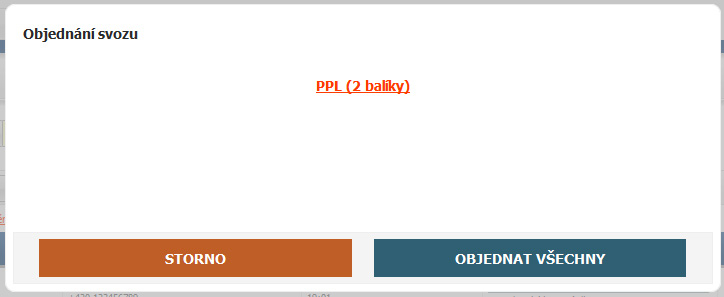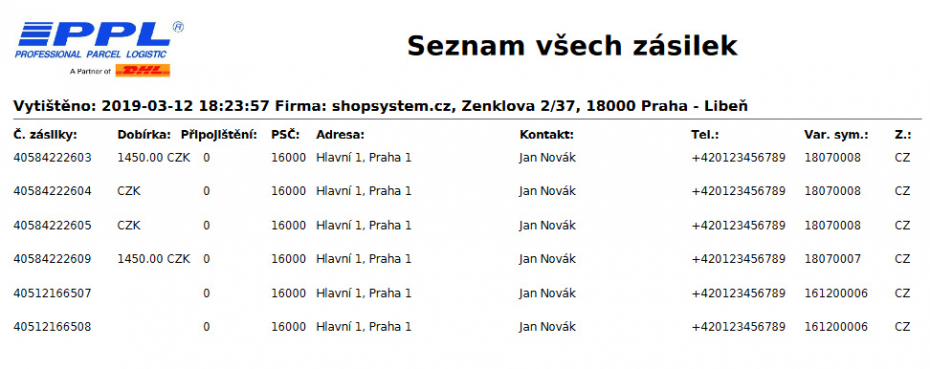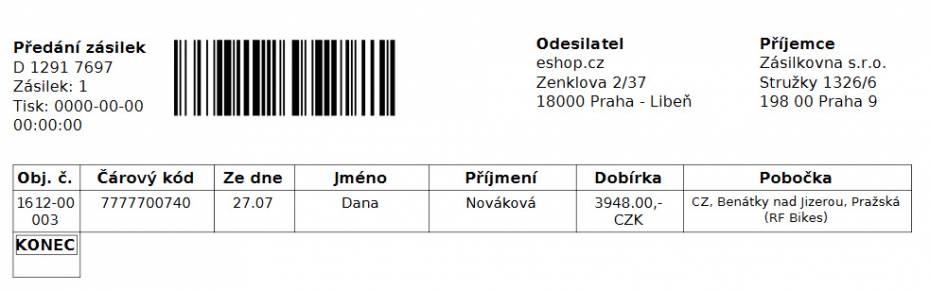Efektivní e-shopy
Nápověda k e-shop řešení ShopSystem.
Efektivní e-shop systém pro internetové obchodování bez kompromisů.
Balíkobot - expedice zásilek, práce s objednávkami
Na této stránce se dozvíte, jak postupovat při expedici zásilek přes Balíkobot. Pro přenos dat o zásilkách přes službu Balíkobot je nutné začít tím, že u každé objednávky vytvoříte balík. Pak tisknete štítky a nakonec „zavoláte svoz“. Balíkobot má proti přenosu napřímo k dopravcům možnosti navíc...
- Vytvoření balíků (odeslání dat o balícíh)
- Tisk štítků na balíky
- Zavolání svozu (tím se uzavře soupiska balíků)
- Stažení soupisky (předávací protokol balíků)
- Sledování zásilky po cestě
Jak pracovat s Balíkobotem - vytvoření balíků, tisk štítků a objednání svozu
Předpokládáme, že již máte nastavené propojení s Balíkobotem a pro každou dopravu, která službu Balíkobot využívá.
V detailu objednávky hledejte tlačítko ![]() .
.
Krok 1 - Přijdete balík / balíky
Nejprve je nutné u každé objednávky vytvořit alespoň 1 balík, ve kterém se zboží posílá.
Vytvořením balíku se balík automaticky založí i v systému Balíkobota. Pokud se přihlásíte do administrace Balíkobota, své vytvořené balíky zde najdete.
Balíky vytvoříte buď v detailu každé objednávky, nebo hromadně v seznamu objednávek přes hromadnou akci. Ke každé objednávce můžete vytvořit potřebný počet balíků (2 a více) tak, aby bylo zboží rozděleno váhově dle potřeby.
Vytvoření balíku v detailu objednávky:
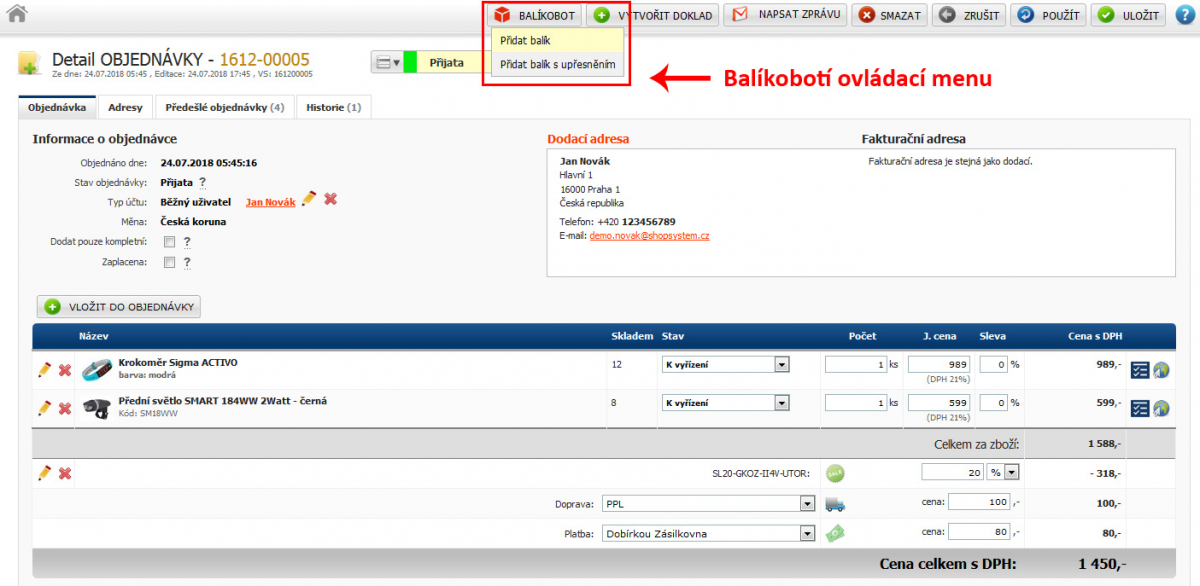
Balík/y byl vytvořen.
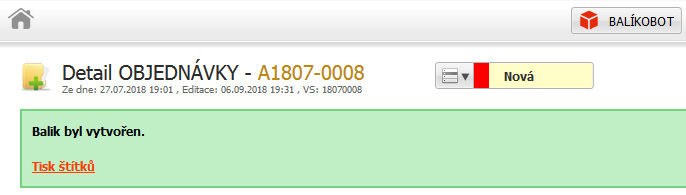
V záložce "Balíky" najdete balíky vytvořené k této objednávce.
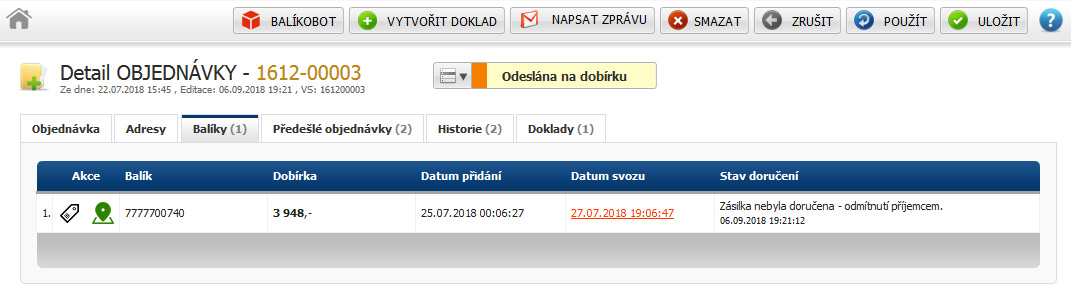
Vytvoření 2 a více balíků k 1 objednávce
Když zvolíte ![]() „přidat balík“, tak se vám vytvoří takový počet balíků, kolik máte v objednávce nastaveno (výchozí hodnota je 1, pokud si nenastavíte jinak).
„přidat balík“, tak se vám vytvoří takový počet balíků, kolik máte v objednávce nastaveno (výchozí hodnota je 1, pokud si nenastavíte jinak).
Když chcete 2 a více balíků k jedné objednávce, nastavte si před vytvořením balíku vlevo dole v sekci „Expedice“ počet balíků: XX.

Pokud kliknete na ![]() „přidat balík s upřesněním“, tak si můžete ručně nastavit počet balíků a hmotnost rovnou v tomto kroku. Nebude zde ale vazba na počet balíků v sekci Expedice.
„přidat balík s upřesněním“, tak si můžete ručně nastavit počet balíků a hmotnost rovnou v tomto kroku. Nebude zde ale vazba na počet balíků v sekci Expedice.
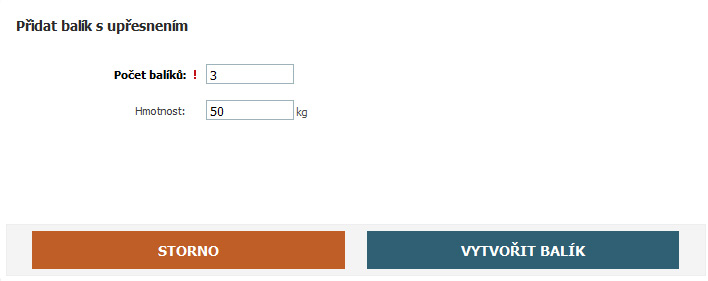
Pokud něco zkazíte, vždy odeberte balík a vytvořte jej znovu. Tuto operaci můžete udělat, kolikrát potřebujete, než uzavřete soupisku balíků přes funkci „zavolat svoz“.
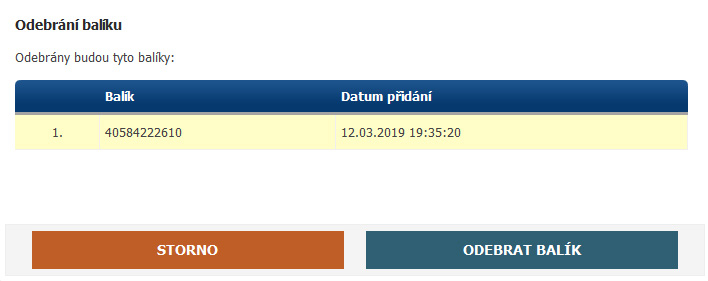
Krok 2 – vytiskněte si štítky na balíky
Štítky můžete tisknout hromadně ze seznamu objednávek nebo jednotlivě z detailu objednávky (pouze pro tuto jednu objednávku).
Při tisku štítku si můžete zvolit pozici na archu (podle toho, jak jste si již odlepili štítky).
Hromadný tisk ze seznamu objednávek
Vyberte si objednávky, u kterých chcete tisknout štítky. Můžete si zaklikat i kombinaci různých dopravců. Tisk štítků vám systém sám tématicky rozdělí podle dopravců.
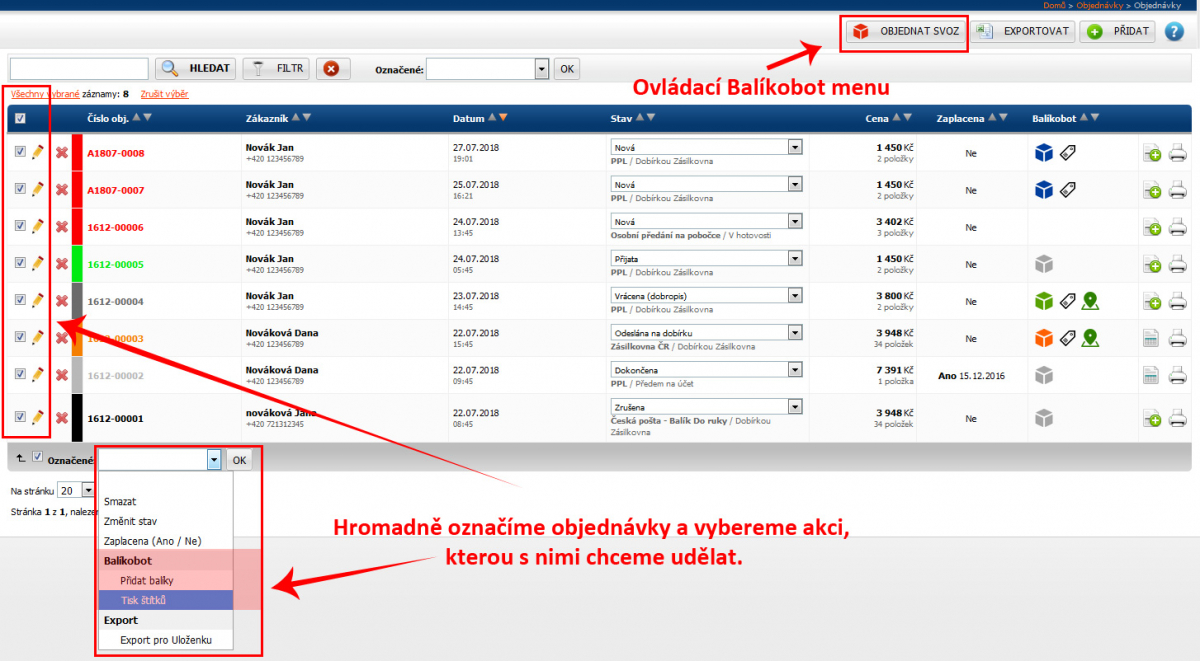
Klikněte na odkaz dopravce, zobrazí se vám PDF arch se štítky pro všechny balíky v této dávce pro daného (unikátního) dopravce. Vytiskněte na tiskárně štítky na balíky.
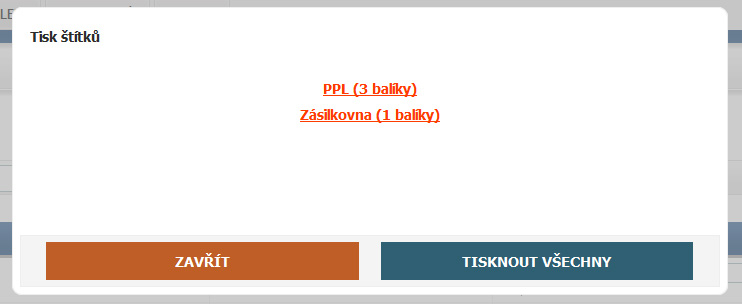
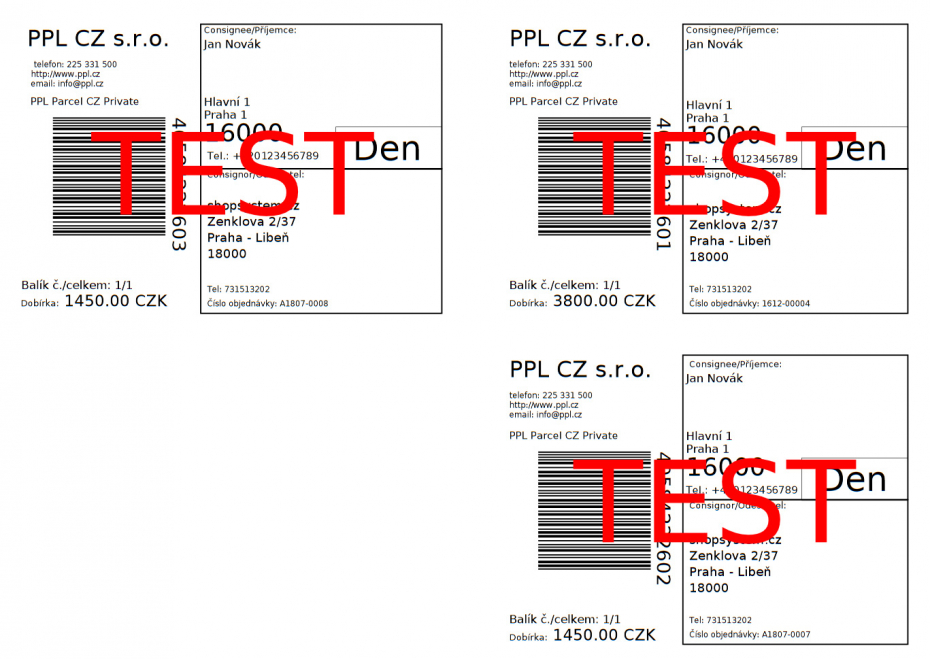
Tisk z detailu objednávky (pouze pro balík/y k této objednávce)
Klikněte na červené tlačítko „Balíkobot“ a zvolte „Tisk štítků“. Vyskočí vám nová stránka, kde budou štítky na balíky pouze pro tuto 1 objednávku.
Lze si také vytisknout jeden konkrétní štítek pro 1 balík (i když jich je k objednávce více), když kliknete v záložce „Balíky“ na ikonu se štítkem.
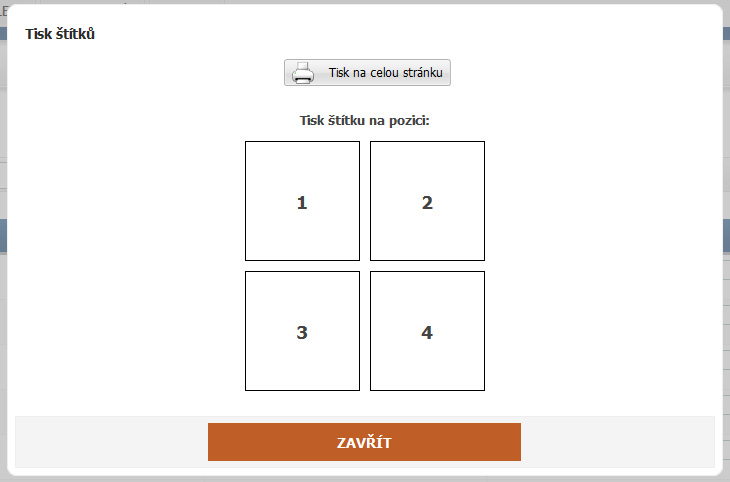 |
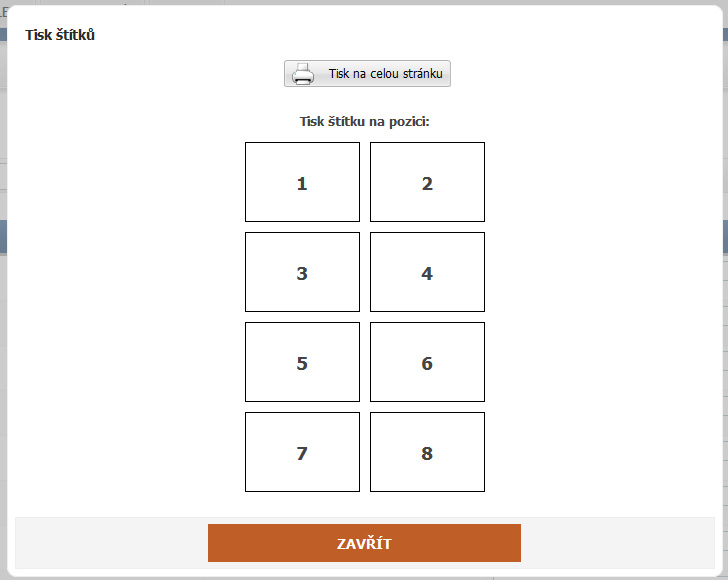 |
Krok 3 – zavolejte svoz a vytiskněte soupisku balíků
Pokud máte všechny balíky už připravené, objednejte si svoz. Tím se uzavře soupiska balíků.
Svoz se objednává v seznamu objednávek nahoře vpravo tlačítkem „Objednat svoz“.
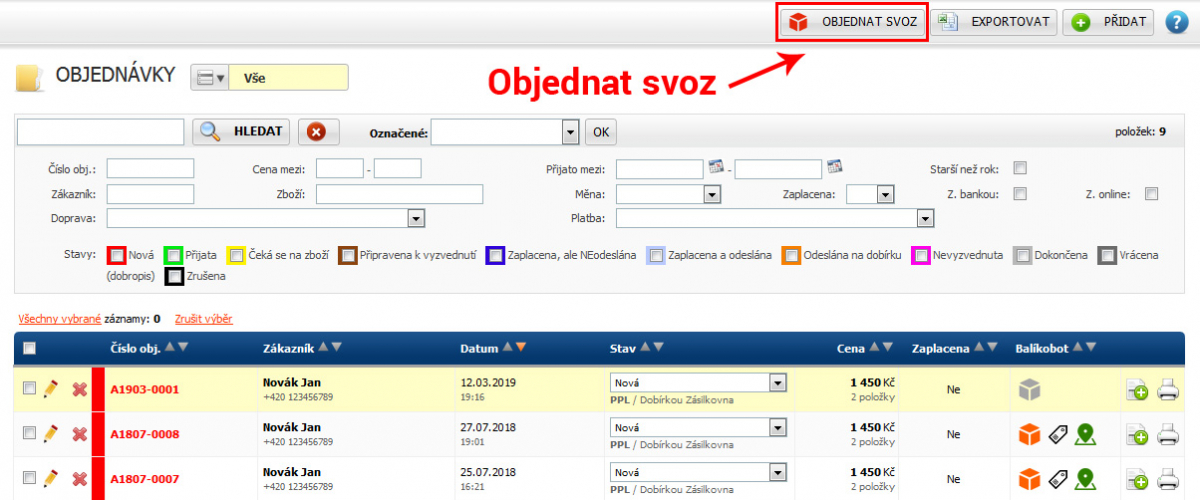
U svozu si nevybíráte konkrétní objednávky ani balíky, systém sám udělá uzávěrku od posledního předchozího objednání svozu.
Svozem si vytvoříte soupisku balíků pro každého dopravce, kterému ji předáte při předání balíků (něco jako nákladní list).
|
|
Tlačítkem „Objednat svoz“ si můžete po domluvě s Balíkobotem fyzicky objednat i auto, které balíky odveze. Tato funkce záleží ale na vaší domluvě s Balíkobotem a dopravcem.
Svozové FAQ:
- Svoz objednávejte ideálně těsně před tím, než k vám dorazí dopravce.
- Svozů můžete vytvořit i více za den (není zde vazba na to, že nemůžete řidiči jednoho dopravce předat více svozových archů), pak ale pozor jestli si se svozem objednáváte i to, že přijede auto dopravce.
- Svoz si můžete vytvořit např. jednou za týden, záleží, jak často k vám dopravce jezdí.
- Po objednání svozu nelze už smazat balíky, které jsou součástí svozu.
© 2024 NetSystems [www.netsystems.cz]